2023-10-05 09:50:07 来源:8624软件园 作者:8624软件园
华硕A555UJ笔记本怎么装win7?华硕A555UJ笔记本电脑默认安装了预装Windows 10 64位普通家庭版,是一款搭载了英特尔 酷睿i5 6代系列Intel 酷睿i5 6200U处理器,4GB内存DDR3代,500GB机械硬盘,内置支持DVD SuperMulti双层刻录的DVD刻录机,显卡方面采用 NVIDIA GeForce 920M+Intel GMA HD 520 2GB独显,针对这款笔记本电脑如何安装win7?下面小编给大家介绍下简单的安装方法。

华硕A555UJ装win7教程步骤一:准备工作
1、准备一个大容量U盘最好就是在8G以上制作U盘pe启动盘,安装方法:
U盘启动盘制作工具PE优点:
一、绝无捆绑任何软件的启动盘。二、支持PE自动修复UEFI+GPT引导。三、支持LEGACY/UEFI双引导。四、一键装机自动注入usb3.0和nvme驱动
2、下载一款支持USB3.0的Win7 64位旗舰版系统:
3、将下载好之后的win7 iso镜像文件解压出来,将GHO文件复制到U盘启动盘中;
华硕A555UJ装win7教程步骤二:BIOS修改与U盘启动
1、重启笔记本按esc进入BIOS设置,然后按F7进入高级模式,按→方向键移动到Security,选择Secure Boot,然后回车进入把Secure Boot control选enabled改为disabled关闭安全启动;
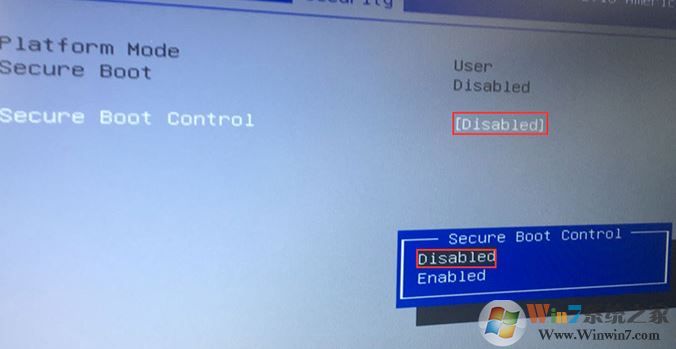
2、切换到BOOT的选项,把Launch CSM由disabled改成enabled,开启兼容模式,然后按F10保存设置;
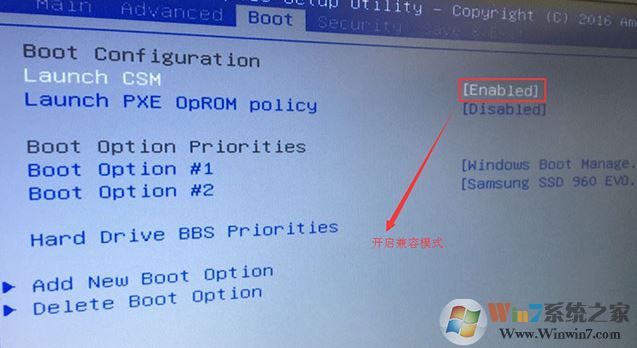
3、插入U盘启动盘,重启按ESC选择识别到U盘启动项,回车;
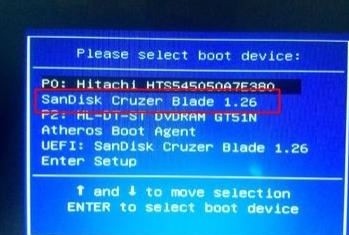
华硕A555UJ装win7教程步骤三:磁盘分区与系统安装
1、进入U盘启动盘,使用键盘上下键选择1入PE系统如果PE不同的话那么界面也有差异,大家选择合适的选项即可,若无法进入重启重新进行U盘启动换一个选项试试;
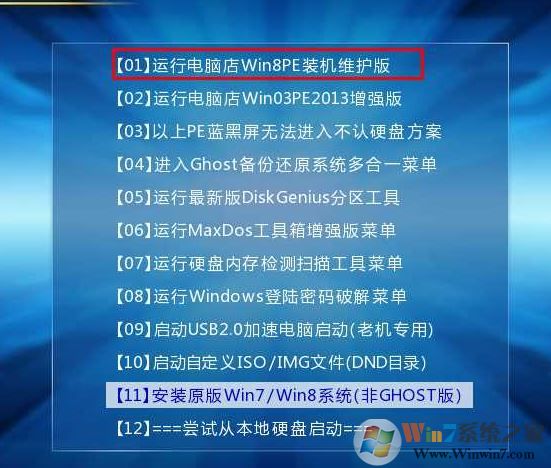
2、打开桌面上的Diskgenius分区工具DG分区工具;打开Diskgenius后,选择笔记本硬盘,然后点击“硬盘”,查看菜单中的“转换分区表类型为MBR格式”选项是否灰色,如果是灰色的话那么我们就无需进行重新分区,除了C盘系统盘和桌面上的资料,重装系统后其他磁盘中的资料都不会被清空,如果“转换分区表类型为MBR格式”选项是可选的,则需要将整个硬盘格式化,操作方法如下:
删除分区:点击“硬盘”——“删除所有分区”,删除前确保资料已经转移,删除后,点击保存更改,如图:
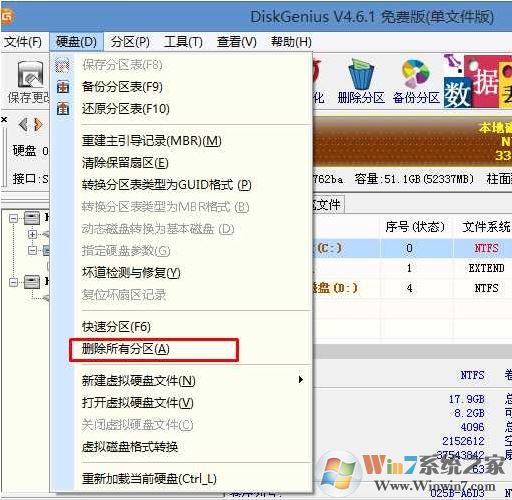
转GPT分区为MBR格式:删除分区后,装换硬盘分区表类型 为 MBR 格式,同样还是从“硬盘”——“转换分区表类型为MBR格式”,然后保存更改以下为图示,此时该项为可点,如不可点说明已经转换好了。,如图:
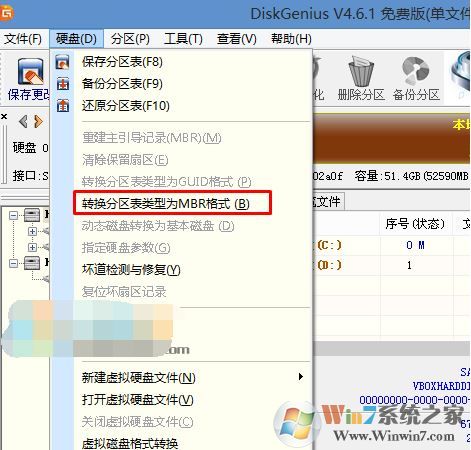
重新分区:磁盘格式转换完成后,点击快速分区,勾选 分区表类型为 MbR ,勾选了重建主引导记录MBR,选择需要分区的个数以及大小,当然大家可以点击“自定”来设置合适的分区,按下确定后开始分区如果是固态硬盘或者是东芝的硬盘要进行4K对齐一下,如下图:
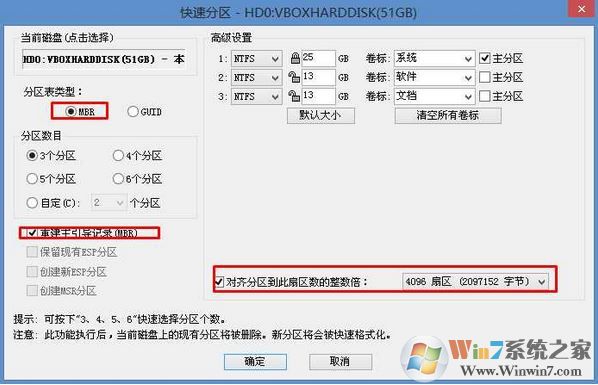
3、分区完成后运行桌面的"一键装机还原"工具,然后选择win7系统镜像文件,以c盘为系统盘,把win7系统安装在c盘中,点击确定;
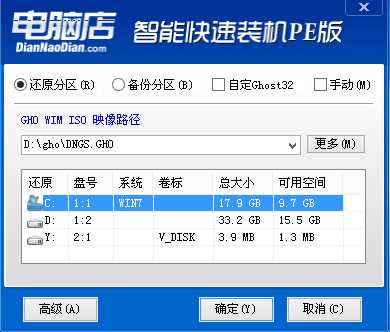
接着便会释放GHO安装程序,在此界面下不要去动电脑以及U盘,一面中途失败,等到滚动条走到100的时候会提示我们重启电脑,此时我们点击确定或者让其自动重启计算机,重启之后再将U盘拔除,系统会自动完成后续的程序安装,直到看到桌面!
通过上述步骤进行操作即可完成华硕这款A555UJ笔记本电脑安装win7的操作!